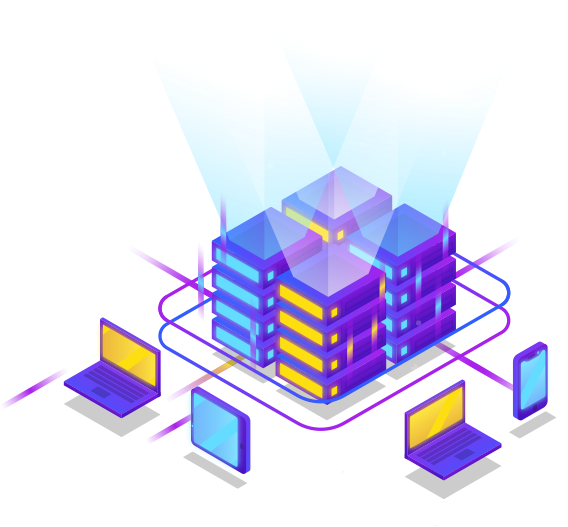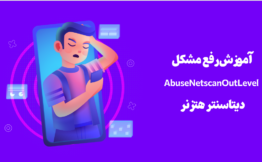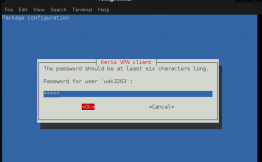راهنمای ورود به سی پنل از طریق cpanelid
Cpanelid یک ویژگی است که مرورگر کامپیوتر را به کنترل پنل هاست متصل می کند و برای هر مرتبه ورود به سی پنل یا هاست، شما را احراز هویت می کند و مستقیم وارد هاست می کند. در واقع این قابلیت هاست سی پنل را به سیستم پشتیبانی و فروش شرکت سازنده سی پنل متصل می کند تا هر مرتبه به کمک سیستم های شرکت سی پنل این احراز هویت را برای شما انجام دهد.
حال چطور می توانیم به ساده ترین شکل cpanelid خود را دریافت و تنظیم کنیم تا قادر باشیم توسط آن وارد وب میل سی پنل شویم و ایمیل های خود را چک کنیم و یا از طریق Cpanelid بدون وارد کردن نام کاربری و رمزعبور وارد کنترل پنل هاست شویم و وب سایت خود را مدیریت کنیم؟
چطور می توانیم cpanelid خود را دریافت کنیم و از آن استفاده کنیم؟
در ابتدا صفحه ورود به سی پنل هاست خود را باز کنید. حالا مقداری اسکرول را پایین آورده تا دکمه نارنجی رنگ log in via cpanelid را مشاهده کنید . شما باید روی این دکمه کلیک کنید.
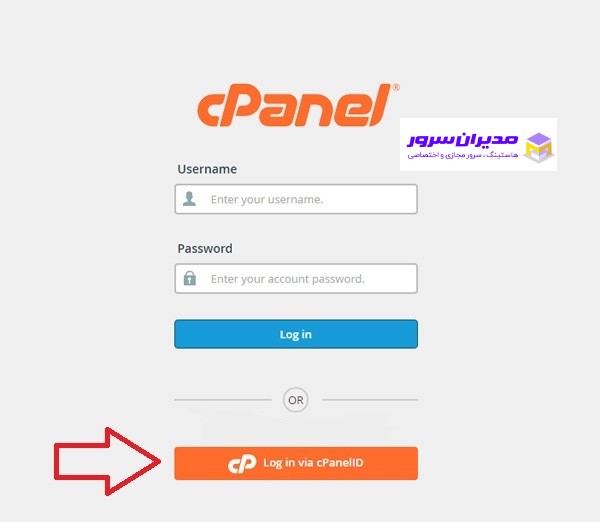
حال اگر از قبل داخل سیستم پشتیبانی یا فروشگاه شرکت سی پنل ثبت نام کرده اید، باید آدرس ایمیل و رمز عبور خود را وارد کنید و بر روی دکمه log in کلیک کنید تا وارد قسمت مدیریت cpanelid ها شوید، اما اگر از قبل اکانت ایجاد نکرده اید و الان تصمیم گرفته اید که داخل وب سایت سی پنل ثبت نام کنید بر روی دکمه create new account کلیک کنید تا وارد صفحه cpanel customer portal شوید.
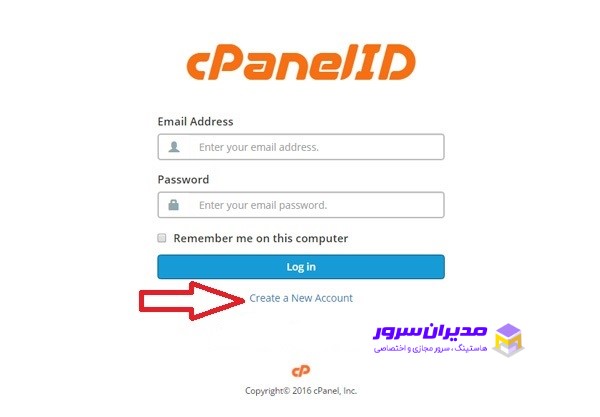
حالا آدرس ایمیل را در فیلد your email address وارد کنید و بر روی دکمه send password کلیک کنید،

حال customer portal سی پنل برای شما ایمیلی ارسال می کند که می توانید وارد آن ایمیل شده و بر روی لینک فعال سازی اکانت کلیک کنید. وقتی روی این لینک کلیک کنید دوباره به customer portal سی پنل باز می گردید.

حالا داخل فیلد new password رمز عبور مورد نظر را جهت عضویت در سایت سی پنل وارد کنید و داخل فیلد verify password نیز رمز عبوری که داخل فیلد بالا وارد کرده بودید را مجددا تکرار کنید.
همچنین می توانید روی دکمه generator کلیک کنید تا سیستم برای شما یه رمز عبور مطمئن در نظر بگیرد.
حالا شما می توانید این پسورد را مطابق تصویر کپی کنید و جایی امن ذخیره کنید و گزینه I have copied this password in a safe place را تیک دار کنید و روی دکمه use password کلیک کنید، و در آخر بر روی دکمه change کلیک کنید.
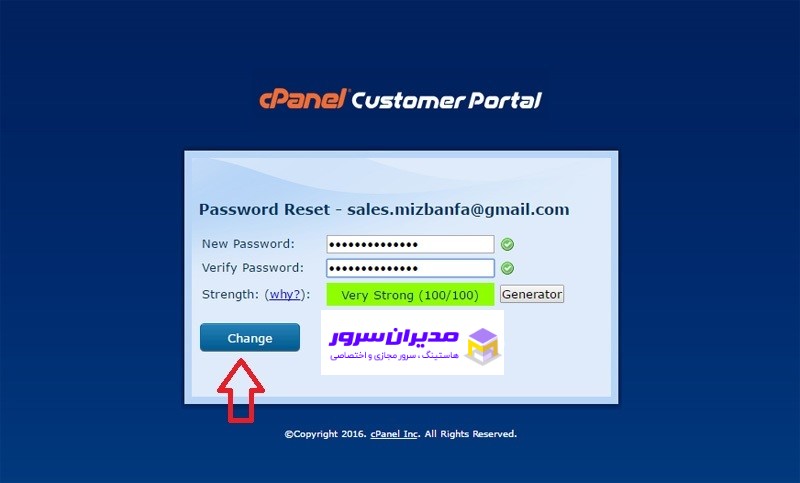
حالا پیغام password reset را مشاهده می کنید و بعد از ۳ ثانیه به صورت خودکار به صفحه ورود به سی پنل بازگردانده خواهید شد. آدرس ایمیل و رمز عبور خود را وارد کنید و چک باکس remember me را تیک دار کنید و روی دکمه login کلیک کنید.
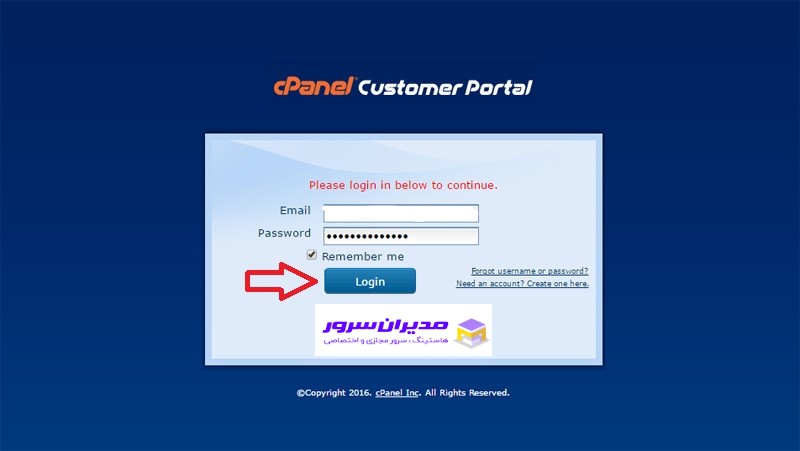
حالا داخل دسکتاپ customer portal سی پنل هستیم. با این صفحه کاری نداشته باشید و دوباره به صفحه ورود به سی پنل سایت برگردید. حالا دوباره بر روی دکمه نارنجی رنگ log in via cpanelid کلیک کنید تا وارد رابط کاربری cpanelid شوید.
حالا داخل فیلد email address آدرس ایمیل خود را که در مرحله قبل ثبت نام انجام دادید وارد کنید و داخل فیلد password رمز عبوری را که در مرحله قبل با آن در سایت سی پنل ثبت نام کردید و قرار شد آن را در محلی امن نگهدارید را وارد کنید.
سپس گزینه remember me on this computer را تیک دار کنید و روی دکمه log in کلیک کنید.
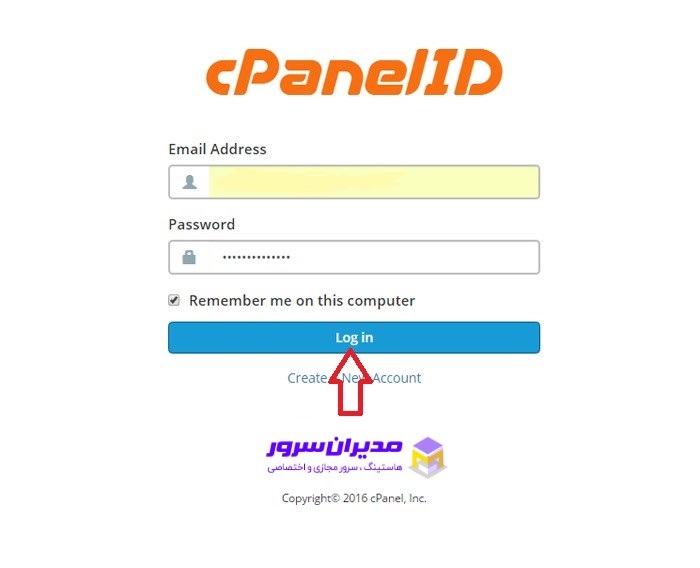
حالا cpanelid اطلاعات اتصال شما را نمایش می دهد و شما می توانید بر روی دکمه approve always کلیک کرده تا همیشه این کامپیوتر با این مرورگر بتواند توسط سی پنل آی دی وارد هاست شما شود.
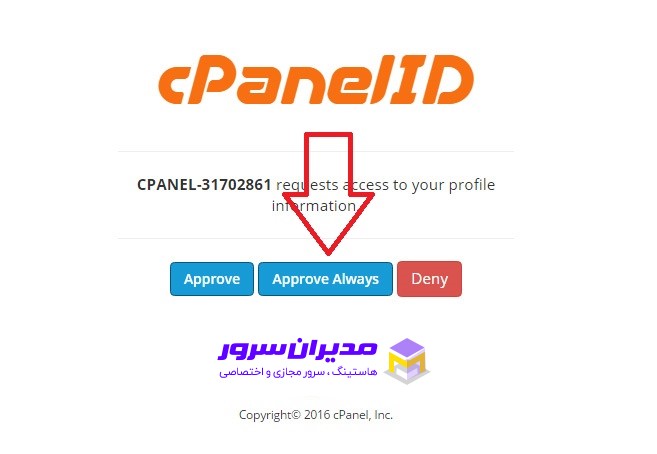
حالا شما پیغام طوسی رنگی را مشاهده می کنید که نشان می دهد مراحل به صورت کامل انجام گرفته است.
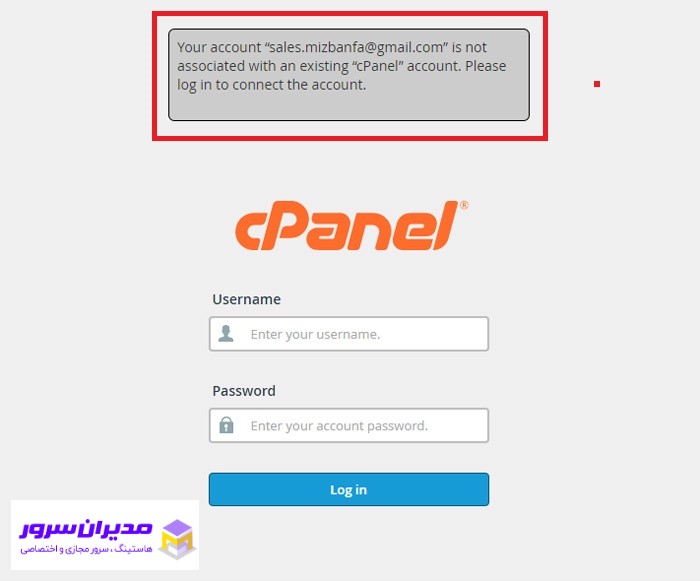
اگر شما بخواهید cpanelid account هایی که برای سی پنل شما ایجاد شده و به هاست شما متصل هستند را مشاهده کنید، می توانید نام کاربری و رمز عبور را به هاست خود وارد کنید و بر روی دکمه log in کلیک کنید و حالا برای مدیریت cpanelid های ایجاد شده بر روی نام کاربری هاست خود از بالا کلیک کنید و سپس بر روی password & security کلیک کنید.

در این صفحه مقداری اسکرول را پایین کشیده تا به قسمت cpanelid ها برسید. اینجا می توانید از طریق کلیک کردن بر روی دکمه قرمز رنگ unlink account اتصالات cpanelid به هاست را قطع کنید.
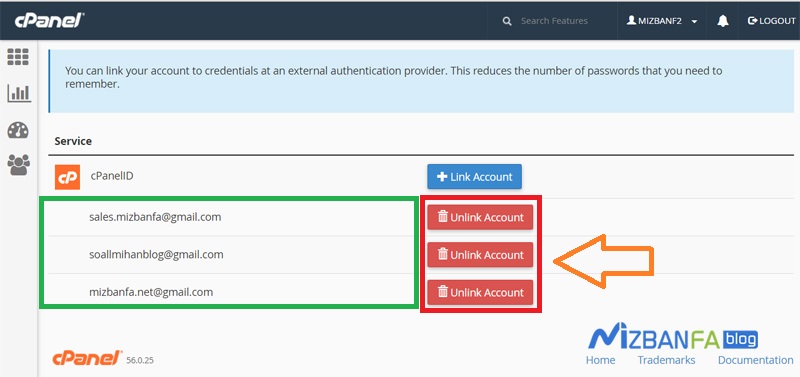
اکنون برای آنکه مطمئن شویم که مرورگر ما به شکل صحیح به هاست متصل شده و سی پنل آی دی فعال شده، دوباره آدرس را داخل همان مرورگری که مراحل را انجام دادیم وارد می کنیم تا صفحه ورود به سی پنل را مشاهده کنیم. اسکرول را پایین می آوریم و بر روی دکمه log in via cpanelid کلیک می کنیم. همانطور که می بینید بدون وارد کردن یوزرنیم و پسورد به آسانی وارد سی پنل هاست شدیم.
نکته مهمی که باید به آن دقت کنید این است که وقتی cpanelid را برای کامپیوتری فعال می کنید، آن کامپیوتر همواره می تواند بدون وارد کردن نام کاربری و رمز عبور وارد هاست شما شود و به کل محتویات هاست و اطلاعات سایت شما دسترسی داشته باشد.
پس حتما دقت کنید که به هیچ وجه ویژگی سی پنل آی دی رو تو کامپیوترهایی که به امنیت آن ها اطمینان ندارید فعال نکنید و اگر زمانی مشکلی داخل سایت شما پیش آمد و به کسی دسترسی دادید که وارد هاست شما شود و مشکل را حل کند، بعد از رفع مشکل علاوه بر اینکه رمز عبور ورود به هاست را باید تغییر دهید، بلکه حتما باید از طریق گزینه password & security سی پنل، آی دی های مجازی که به هاست شما متصل هستند را چک کنید و اگر اکانت cpanelid مشکوک دیدید حتما آن را حذف کنید.